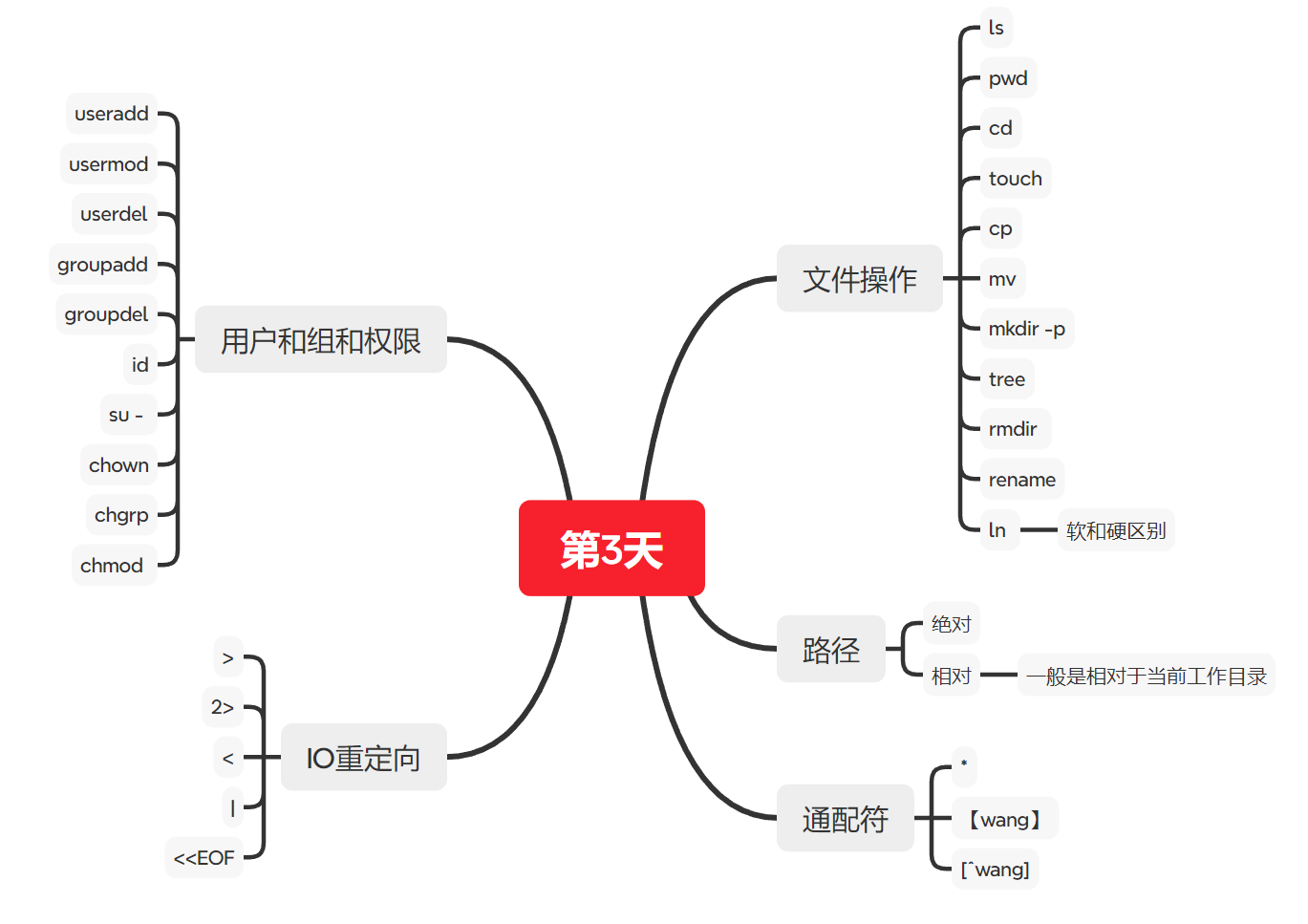Linux中重定向和用户组管理6.1
重定向和管道
标准输入和输出
程序:指令+数据
读入数据:Input
输出数据:Output
打开的文件都有一个fd: file descriptor (文件描述符)
Linux给程序提供三种 I/O 设备
- 标准输入(STDIN) -0 默认接受来自终端窗口的输入
- 标准输出(STDOUT)-1 默认输出到终端窗口
- 标准错误(STDERR) -2 默认输出到终端窗口
I/O重定向redirec
I/O重定向:将默认的输入,输出或错误对应的设备改变,指向新的目标
标准输出和错误重新定向
STDOUT和STDERR可以被重定向到指定文件,而非默认的当前终端
格式:
命令 操作符号 文件名
支持的操作符号包括:
1> 或 > 把STDOUT重定向到文件
2> 把STDERR重定向到文件
>| 强制覆盖,即使设置禁止覆盖。
&> 把标准输出和错误都重定向
>& 和上面功能一样,建议使用上面方式````
以上如果文件已存在,文件内容会被覆盖
追加
>> 可以在原有内容基础上,追加内容
把输出和错误重新定向追加到文件
>> 追加标准输出重定向至文件
2>> 追加标准错误重定向至文件
标准输出和错误输出各自定向至不同位置
COMMAND > /path/to/file.out 2> /path/to/error.out
合并标准输出和错误输出为同一个数据流进行重定向
&> 覆盖重定向
&>> 追加重定向
COMMAND > /path/to/file.out 2>&1 (顺序很重要)
COMMAND >> /path/to/file.out 2>&1
合并多个程序
(CMD1;CMD2……) 或者{ CMD1;CMD2;….; }合并多个程序的STDOUT
范例:合并多个命令的结果至一个文件中
[root@centos8 ~]#( cal 2019 ; cal 2020 ) > all.txt
[root@centos8 ~]#{ ls;hostname;} > /data/all.log
分别重定向
[root@rocky8] -l#ls anaconda-ks.cfg XXX >/data stdout.log 2> /data/stderr.log
[rootarocky8] ~#cat /data/stdout.log
anaconda-ks.cfg
[root@rocky8] ~l#cat /data/stderr.log
cannot access 'xxx': No such file or directory
S!
范例:合并多个命令的结果至一个文件中
[root@rocky8] ~l#ls anaconda-ks.cfg xxx &> /data/all.log
[root@rocky8] ~l#cat /data/all.log
ls: cannot access 'xxx': No such file or directory
anaconda-ks.cfg
范例:将标准输出和错误都重定向到同一个文件
[root@centos8 ~]#ls /data /xxx > /data/all.log 2>&1
[root@centos8 ~]#ls /data /xxx 2> /data/all.log 1>&2
[root@centos8 ~]#ls /data /xxx &> /data/all.log
[root@centos8 ~]#ls /data /xxx >& /data/all.log
管道
管道
管道(使用符号“|”表示)用来连接多个命令
格式
命令1 | 命令2 | 命令3 | …
功能说明:
- 将命令1的STDOUT发送给命令2的STDIN,命令2的STDOUT发送到命令3的STDIN
- 所有命令会在当前shell进程的子shell进程中执行
- | 左边命令有标准输出,右边的命令有标准输入功能。 组合多种工具的功能
注意:STDERR(标准错误)默认不能通过管道转发,可利用2>&1 或 |& 实现,格式如下
命令1 2>&1 | 命令2
命令1 |& 命令2
标准输入重定向
从文件中导入STDIN,代替当前终端的输入设备,使用 < 来重定向标准输入 某些命令能够接受从文件中导入的STDIN
标准输入重定向
实现标准输入重定向的符号
COMMAND 0< FILE
COMMAND < FILE
比如:
cat > file
mage
wangxiaochun
按ctrl+d离开,可以使用文件来代替键盘的输入
cat < file1 > file2
cat < file1 >> file1
范例:
[root@centos8 ~]#echo 2^3 > bc.log
[root@centos8 ~]#cat bc.log
2^3
[root@centos8 ~]#bc < bc.log
8
[root@centos8 ~]#cat < mail.txt
hello
how old are you
[root@centos8 ~]#cat mail.txt
hello
how old are you
[root@centos8 ~]#cat < mail.txt > mail2.txt
[root@centos8 ~]#cat mail2.txt
hello
how old are you
[root@centos8 ~]#cat mail.txt
hello
how old are you
[root@centos8 ~]#mail -s test2 wang < mail.txt
[root@centos8 ~]#cat > cat.log
line1
line2
line3
tr 命令
tr 转换和删除字符
tr [OPTION]... SET1 [SET2]
选项:
-d --delete:删除所有属于第一字符集的字符
-s --squeeze-repeats:把连续重复的字符以单独一个字符表示,即去重
-t --truncate-set1:将第一个字符集对应字符转化为第二字符集对应的字符
-c –C --complement:取字符集的补集
\NNN character with octal value NNN (1 to 3 octal digits)
\\ backslash
\a audible BEL
\b backspace
\f form feed
\n new line
\r return
\t horizontal tab
\v vertical tab
[:alnum:]:字母和数字
[:alpha:]:字母
[:digit:]:数字
[:lower:]:小写字母
[:upper:]:大写字母
[:space:]:空白字符
[:print:]:可打印字符
[:punct:]:标点符号
[:graph:]:图形字符
[:cntrl:]:控制(非打印)字符
[:xdigit:]:十六进制字符
范例:
#该命令会把/etc/issue中的小写字符都转换成大写字符
tr ‘a-z’ ‘A-Z’< /etc/issue
#删除fstab文件中的所有abc中任意字符
tr –d abc < /etc/fstab
范例:
[root@centos8 ~]#df
Filesystem 1K-blocks Used Available Use% Mounted on
devtmpfs 910220 0 910220 0% /dev
tmpfs 924732 0 924732 0% /dev/shm
tmpfs 924732 9964 914768 2% /run
tmpfs 924732 0 924732 0% /sys/fs/cgroup
/dev/sda2 104806400 5256556 99549844 6% /
/dev/sda3 52403200 398588 52004612 1% /data
/dev/sda1 999320 131768 798740 15% /boot
tmpfs 184944 16 184928 1% /run/user/42
tmpfs 184944 4 184940 1% /run/user/0
tmpfs 184944 4656 180288 3% /run/user/1000
/dev/sr0 6967726 6967726 0 100% /run/media/wang/CentOS-8-BaseOS-
x86_64
[root@centos8 ~]#df > df.log
[root@centos8 ~]#tr -s ' ' < df.log
Filesystem 1K-blocks Used Available Use% Mounted on
devtmpfs 910220 0 910220 0% /dev
tmpfs 924732 0 924732 0% /dev/shm
tmpfs 924732 9964 914768 2% /run
tmpfs 924732 0 924732 0% /sys/fs/cgroup
/dev/sda2 104806400 5256556 99549844 6% /
/dev/sda3 52403200 398588 52004612 1% /data
/dev/sda1 999320 131768 798740 15% /boot
tmpfs 184944 16 184928 1% /run/user/42
tmpfs 184944 4 184940 1% /run/user/0
tmpfs 184944 4656 180288 3% /run/user/1000
/dev/sr0 6967726 6967726 0 100% /run/media/wang/CentOS-8-BaseOS-x86_64
[root@centos8 ~]#tr -s ' ' : < df.log
Filesystem:1K-blocks:Used:Available:Use%:Mounted:on
devtmpfs:910220:0:910220:0%:/dev
tmpfs:924732:0:924732:0%:/dev/shm
tmpfs:924732:9964:914768:2%:/run
tmpfs:924732:0:924732:0%:/sys/fs/cgroup
/dev/sda2:104806400:5256556:99549844:6%:/
/dev/sda3:52403200:398588:52004612:1%:/data
/dev/sda1:999320:131768:798740:15%:/boot
tmpfs:184944:16:184928:1%:/run/user/42
tmpfs:184944:4:184940:1%:/run/user/0
tmpfs:184944:4656:180288:3%:/run/user/1000
/dev/sr0:6967726:6967726:0:100%:/run/media/wang/CentOS-8-BaseOS-x86_64
把多行重定向
使用 “«终止词” 命令从键盘把多行重导向给STDIN,直到终止词位置之前的所有文本都发送给
STDIN,有时被称为就地文本(here documents)
其中终止词可以是任何一个或多个符号,比如:!,@,$,EOF(End Of File),magedu等,其中EOF
比较常用
范例:
[root@rocky ~]# cat >a.txt<<!
> a
> b
> c
> d
> !
[root@rocky ~]# cat a.txt
a
b
c
d
高级重定向写法
cmd «< “string”
含义是 here-string ,表示传给给cmd的stdin的内容从这里开始是一个字符串。
范例:
[root@rocky ~]# bc <<<"2+4"
6
cmd1 < <(cmd2)
名称为 Process substitution ,是由两个部分组成
<(cmd2) 表示把cmd2的输出写入一个临时文件, 注意:<和(之间有空格
cmd1 < 这是一个标准的stdin重定向
把两个合起来,就是把cmd2的输出stdout传递给cmd1作为输入stdin, 中间通过临时文件做传递
[root@rocky8 ~]#tr 'a-z' 'A-Z' < <(echo I am wang)
I AM WANG
bc < <(seq -s+ 10)
55
tee 命令
利用 tee 命令可以重定向到多个目标,经常配合管道符一起使用
格式
利用 tee 命令可以重定向到多个目标,经常配合管道符一起使用
格式
选项:
-a 追加
功能:
- 保存不同阶段的输出
- 复杂管道的故障排除
- 同时查看和记录输出 范例:
[root@rocky ~]# echo -e "line1\nline2\nline3" |tee test.log
line1
line2
line3
[root@rocky ~]# cat test.log
line1
line2
line3
重新输入会覆盖,不想覆盖则追加 -a cho -e “line1\nline2\nline3” |tee -a test.log
范例:
[root@centos8 ~]#cat <<EOF | tee .mailrc
> set from=29308620@qq.com
> set smtp=smtp.qq.com
> set smtp-auth-user=29308620@qq.com
> set smtp-auth-password=esvnhbnqocirbicf
> set smtp-auth=login
> set ssl-verify=ignore
> EOF
set from=29308620@qq.com
set smtp=smtp.qq.com
set smtp-auth-user=29308620@qq.com
set smtp-auth-password=esvnhbnqocirbicf
set smtp-auth=login
set ssl-verify=ignore
[root@centos8 ~]#
范例:
[root@centos8 ~]#cat <<EOF | tee /etc/motd
> welcome to magedu
> happy new year
> EOF
welcome to magedu
happy new yea
用户、组和权限
Linux的安全模型
资源分派:
- Authentication:认证,验证用户身份
- Authorization:授权,不同的用户设置不同权限
- Accouting|Audition:审计 当用户登录成功时,系统会自动分配令牌 token,包括:用户标识和组成员等信息
用户
Linux中每个用户是通过 User Id (UID)来唯一标识的
- 管理员:root, 0
- 普通用户:1-60000 自动分配 系统用户:1-499 (CentOS 6以前), 1-999 (CentOS 7以后) 对守护进程获取资源进行权限分配 登录用户:500+ (CentOS6以前), 1000+(CentOS7以后) 给用户进行交互式登录使用
用户组
Linux中可以将一个或多个用户加入用户组中,用户组是通过Group ID(GID) 来唯一标识的。
- 管理员组:root, 0
- 普通组:
系统组:1-499(CentOS 6以前), 1-999(CentOS7以后), 对守护进程获取资源进行权限分
配
普通组:500+(CentOS 6以前), 1000+(CentOS7以后), 给用户使用
用户和组的关系
- 用户的主要组(primary group):用户必须属于一个且只有一个主组,默认创建用户时会自动创建 和用户名同名的组,做为用户的主要组,由于此组中只有一个用户,又称为私有组
- 用户的附加组(supplementary group): 一个用户可以属于零个或多个辅助组,附属组
[root@centos8 ~]#id postfix
uid=89(postfix) gid=89(postfix) groups=89(postfix),12(mail)
安全上下文
用户和组的配置文件
用户和组的主要配置文件
/etc/passwd:用户及其属性信息(名称、UID、主组ID等)
/etc/shadow:用户密码及其相关属性
/etc/group:组及其属性信息
/etc/gshadow:组密码及其相关属性
passwd文件格式
- login name:登录用名(wang)
- passwd:密码 (x)
- UID:用户身份编号 (1000)
- GID:登录默认所在组编号 (1000)
- GECOS:用户全名或注释
- home directory:用户主目录 (/home/wang)
- shell:用户默认使用shell (/bin/bash)
shadow文件格式
- 登录用名
- 用户密码:一般用sha512加密
- 从1970年1月1日起到密码最近一次被更改的时间
- 密码再过几天可以被变更(0表示随时可被变更)
- 密码再过几天必须被变更(99999表示永不过期)
- 密码过期前几天系统提醒用户(默认为一周)
- 密码过期几天后帐号会被锁定
- 从1970年1月1日算起,多少天后帐号失效 范例:
用户名/加密的密码/密码的设置时间(1970.1.1到更改密码的时间)/密码的最短有效期0代表随时有效/密码最长有效期(天)/提前几天提醒改密码/始终为改密,多少天后账户将锁定/账号有效期/
root@ubuntu2004:~# cat /etc/shadow
root:$6$kZMf0nn31x8ca0ek$6UdD7f51e5rt4lfJV6ug4BG92CicAQhAdZgpTt6zT7/Pov0VnorIGgZnWiHcOaha2S0XwBg5NzCxTT1LkV5HV.:20012:0:99999:7:::
daemon:*:19430:0:99999:7:::
bin:*:19430:0:99999:7:::
sys:*:19430:0:99999:7:::
sync:*:19430:0:99999:7:::
games:*:19430:0:99999:7:::
更改密码加密算法:
authconfig --passalgo=sha256 --update
group文件格式
- 群组名称:就是群组名称
- 群组密码:通常不需要设定,密码是被记录在 /etc/gshadow
- GID:就是群组的 ID
- 以当前组为附加组的用户列表(分隔符为逗号)
gshdow文件格式
- 群组名称:就是群的名称
- 群组密码: *组管理员列表:组管理员的列表,更改组密码和成员
- 以当前组为附加组的用户列表:多个用户间用逗号分隔
用户创建
useradd 命令可以创建新的Linux用户
格式:
useradd [options] LOGIN
常见选项:
-u UID
-o 配合-u 选项,不检查UID的唯一性
-g GID 指明用户所属基本组,可为组名,也可以GID
-c "COMMENT“ 用户的注释信息
-d HOME_DIR 以指定的路径(不存在)为家目录
-s SHELL 指明用户的默认shell程序,可用列表在/etc/shells文件中
-G GROUP1[,GROUP2,...] 为用户指明附加组,组须事先存在
-N 不创建私用组做主组,使用users组做主组
-r 创建系统用户 CentOS 6之前: ID<500,CentOS7 以后: ID<1000
-m 创建家目录,用于系统用户
-M 不创建家目录,用于非系统用户
-p 指定加密的密码
范例:
[root@rocky8 ~]#rpm -q --scripts postfix
preinstall scriptlet (using /bin/sh):
# Add user and groups if necessary
/usr/sbin/groupadd -g 90 -r postdrop 2>/dev/null
/usr/sbin/groupadd -g 89 -r postfix 2>/dev/null
/usr/sbin/groupadd -g 12 -r mail 2>/dev/null
/usr/sbin/useradd -d /var/spool/postfix -s /sbin/nologin -g postfix -G mail -M -
r -u 89 postfix 2>/dev/null
useradd 命令默认值设定由/etc/default/useradd定义
[root@centos8 ~]#cat /etc/default/useradd
# useradd defaults file
GROUP=100
HOME=/home
INACTIVE=-1 #对应/etc/shadow文件第7列,即用户密码过期后的帐号锁定的宽限期,-1表示不锁定
EXPIRE= #对应/etc/shadow文件第8列,即用户帐号的有效期
SHELL=/bin/bash
SKEL=/etc/skel #用于生成新建用户家目录的模版文件
CREATE_MAIL_SPOOL=yes
显示或更改默认设置
useradd -D
useradd –D -s SHELL
useradd –D –b BASE_DIR
useradd –D –g GROUP
用户属性修改
usermod 命令可以修改用户属性
格式:
usermod [OPTION] login
常见选项:
-u UID: 新UID
-g GID: 新主组
-G GROUP1[,GROUP2,...[,GROUPN]]]:新附加组,原来的附加组将会被覆盖;若保留原有,则要同时使
用-a选项
-s SHELL:新的默认SHELL
-c 'COMMENT':新的注释信息
-d HOME: 新家目录不会自动创建;若要创建新家目录并移动原家数据,同时使用-m选项
-l login_name: 新的名字
-L: lock指定用户,在/etc/shadow 密码栏的增加 ! //锁定账号
-U: unlock指定用户,将 /etc/shadow 密码栏的 ! 拿掉 //解禁用户,-u:unlock
-e YYYY-MM-DD: 指明用户账号过期日期
-f INACTIVE: 设定非活动期限,即宽限期
删除用户
userdel 可删除Linux 用户
格式:
userdel [OPTION]... Login
常见选项:
-f, --force 强制
-r, --remove 删除用户家目录和邮箱
范例: 强制删除用户和数据
[root@centos8 ~]#useradd test
[root@centos8 ~]#id test
uid=1001(test) gid=1001(test) groups=1001(test)
#在另一终端用test登录
[root@centos8 ~]#su - test
[test@centos8 ~]$
#删除正在登录的用户失败
[root@centos8 ~]#userdel -r test
userdel: user test is currently used by process 29909
[root@centos8 ~]#id test
uid=1001(test) gid=1001(test) groups=1001(test)
#强制删除用户
[root@centos8 ~]#userdel -rf test
userdel: user test is currently used by process 29909
[root@centos8 ~]#id test
id: ‘test’: no such user
删除用户,但保留其家目录;
[root@rocky9 ~]# userdel mandriva
[root@rocky9 ~]# ls /home/
linux mandriva
查看用户相关的ID信息
id 命令可以查看用户的UID,GID等信息
id [OPTION]... [USER]
常见选项:
-u: 显示UID
-g: 显示GID
-G: 显示用户所属的组的ID
-n: 显示名称,需配合ugG使用
切换用户或以其他用户身份执行命令
su: 即 switch user,命令可以切换用户身份,并且以指定用户的身份执行命令
su [options...] [-] [user [args...]]
常见选项:
-l --login su -l UserName 相当于 su - UserName
-c, --command <command> pass a single command to the shell with -c
切换用户的方式:
- su UserName:非登录式切换,即不会读取目标用户的配置文件,不改变当前工作目录,即不完 全切换
- su - UserName:登录式切换,会读取目标用户的配置文件,切换至自已的家目录,即完全切换。
su - UserName此处省略了l ,su -l 等同于 su -
说明:root su至其他用户无须密码;非root用户切换时需要密码 注意:su 切换新用户后,使用 exit 退回至旧的用户身份,而不要再用 su 切换至旧用户,否则会生成很 多的bash子进程,环境可能会混乱。
换个身份执行命令:
su [-] UserName -c COMMAND'
范例:
[wang@centos8 ~]$su - root -c "getent shadow"
[root@centos8 ~]#su - wang -c 'touch wang.txt'
[root@centos8 ~]#ll ~wang/
total 0
-rw-rw-r-- 1 wang wang 0 Mar 27 09:31 wang1.txt
-rw-rw-r-- 1 wang wang 0 Mar 27 09:32 wang2.txt
设置密码
passwd 可以修改用户密码
格式:
passwd [OPTIONS] UserName
常用选项:
-d:删除指定用户密码
-l:锁定指定用户
-u:解锁指定用户
-e:强制用户下次登录修改密码
-f:强制操作
-n mindays:指定最短使用期限
-x maxdays:最大使用期限
-w warndays:提前多少天开始警告
-i inactivedays:非活动期限
--stdin:从标准输入接收用户密码,Ubuntu无此选项
范例:非交互式修改用户密码
[root@rocky ~]# echo 123456 | passwd --stdin y44
Changing password for user y44.
#此方式更通用,适用于各种Linux版本,如:ubuntu
[root@centos8 ~]#echo -e '123456\n123456' | passwd mage
Changing password for user mage.
New password: BAD PASSWORD: The password is shorter than 8 characters
Retype new password: passwd: all authentication tokens updated successfully.
#适用于红帽系列的Linux版本
[root@centos8 ~]#echo '123456' | passwd --stdin mage
Changing password for user mage.
passwd: all authentication tokens updated successfully.
#生成随机密码
[root@centos8 ~]#yum -y install expect
[root@centos8 ~]#mkpasswd -l 8 -c 2 -C 2 -d 2 -s 2 |tee passwd.txt | passwd --
stdin wang
Changing password for user wang.
passwd: all authentication tokens updated successfully.
[root@centos8 ~]#cat passwd.txt
1Q!9Lnl]
范例: Ubuntu 非交互式修改用户密码
[root@ubuntu1804 ~]#echo wang:centos |chpasswd
[root@ubuntu1804 ~]#passwd wang <<EOF
> centos
> centos
> EOF
Enter new UNIX password: Retype new UNIX password: passwd: password updated
successfully
[root@ubuntu1804 ~]#echo -e 'magedu\nmagedu' | passwd wang
Enter new UNIX password: Retype new UNIX password: passwd: password updated
successfully
范例:设置用户下次必须更改密码
root@centos8 ~]#useradd wang
[root@centos8 ~]#echo 123456 | passwd --stdin wang
Changing password for user wang.
passwd: all authentication tokens updated successfully.
[root@centos8 ~]#getent shadow wang
wang:$6$4f78ko7hJ4fcMvIH$lpbOkFfziDBLT.8XBCi8c/N7wysDAejN5H9Fgxkt99HRDLTEosO43CK
Yi2XSSVHxAK568Olj3C5bwfNExlves/:18348:0:99999:7:::
[root@centos8 ~]#passwd -e wang
Expiring password for user wang.
passwd: Success
[root@centos8 ~]#getent shadow wang
wang:$6$4f78ko7hJ4fcMvIH$lpbOkFfziDBLT.8XBCi8c/N7wysDAejN5H9Fgxkt99HRDLTEosO43CK
Yi2XSSVHxAK568Olj3C5bwfNExlves/:0:0:99999:7:::
[root@centos8 ~]#su - mage
Last login: Fri Mar 27 09:55:27 CST 2020 on pts/0
[mage@centos8 ~]$su - wang
Password:
You are required to change your password immediately (administrator enforced)
Current password:
New password:
BAD PASSWORD: The password is shorter than 8 characters
New password:
BAD PASSWORD: The password fails the dictionary check - it is too
simplistic/systematic
su: Have exhausted maximum number of retries for service
[mage@centos8 ~]$su - wang
Password:
You are required to change your password immediately (administrator enforced)
Current password:
New password:
Retype new password:
Last login: Fri Mar 27 10:01:20 CST 2020 on pts/0
Last failed login: Fri Mar 27 10:02:37 CST 2020 on pts/0
There was 1 failed login attempt since the last successful login.
[wang@centos8 ~]$exit
logout
[mage@centos8 ~]$exit
logout
[root@centos8 ~]#getent shadow wang
wang:$6$TX0iLjF52ByHh1zH$g.WI4LNfauuwgnxpRhd7ePqFKHZ85YU3r6Lh2S0PWRXWGjGlDVtomLW
qpdiWrT.vwqD/Wzok.kzQhUHc8UCs91:18348:0:99999:7:::
修改用户密码策略
chage 可以修改用户密码策略 格式:
chage [OPTION]... LOGIN
常见选项:
-d LAST_DAY #更改密码的时间
-m --mindays MIN_DAYS
-M --maxdays MAX_DAYS
-W --warndays WARN_DAYS
-I --inactive INACTIVE #密码过期后的宽限期
-E --expiredate EXPIRE_DATE #用户的有效期
-l 显示密码策略
范例:
[root@centos8 ~]#chage wang
Changing the aging information for wang
Enter the new value, or press ENTER for the default
Minimum Password Age [0]: 3
Maximum Password Age [99999]: 42
Last Password Change (YYYY-MM-DD) [2021-03-14]: 2021-03-29
Password Expiration Warning [7]: 10
Password Inactive [-1]: 20
Account Expiration Date (YYYY-MM-DD) [-1]: 2022-03-29
[root@centos8 ~]#getent shadow wang
wang:$6$UpJNaaFGwCqFBSN9$MA4OMcJRJWbNPeMmQPvVjUcI4RYbGywipqYc9hlg87YUXvmpbi.Zcni
8ktdzw/DuECug4IBoEC/yXYv7dknu/0:18715:3:42:10:20:19080:
[root@centos8 ~]#chage -m 3 -M 42 -W 14 -I 7 -E 2020-10-10 wang
[root@centos8 ~]#chage -l wang
Last password change : Dec 18, 2019
Password expires : Jan 29, 2020
Password inactive : Feb 05, 2020
Account expires : Oct 10, 2020
Minimum number of days between password change : 3
Maximum number of days between password change : 42
Number of days of warning before password expires : 14
[root@centos8 ~]#getent shadow wang
wang:$6$82L7A37XJgzKTegH$lFzqrMHmFwW740U32bvWHUuakPDKOiULE/CxcyDzSe1qi1X2ALulDw1
WYrhd2wE00.lWO0im5//7biyV.juk5.:18248:3:42:14:7:18545:
#下一次登录强制重设密码
[root@centos8 ~]#chage -d 0 wang
[root@centos8 ~]#getent shadow wang
wang:$6$82L7A37XJgzKTegH$lFzqrMHmFwW740U32bvWHUuakPDKOiULE/CxcyDzSe1qi1X2ALulDw1
WYrhd2wE00.lWO0im5//7biyV.juk5.:0:3:42:14:7:18545:
[root@centos8 ~]#chage -l wang
Last password change : password must be changed
Password expires : password must be changed
Password inactive : password must be changed
Account expires : Oct 10, 2020
Minimum number of days between password change : 3
Maximum number of days between password change : 42
Number of days of warning before password expires : 14
[root@centos8 ~]#getent shadow wang
wang:$6$82L7A37XJgzKTegH$lFzqrMHmFwW740U32bvWHUuakPDKOiULE/CxcyDzSe1qi1X2ALulDw1
WYrhd2wE00.lWO0im5//7biyV.juk5.:0:3:42:14:7:18545:
创建组
groupadd实现创建组 格式:
groupadd [OPTION]... group_name
常见选项:
-g GID 指明GID号;[GID_MIN, GID_MAX]
-r 创建系统组,CentOS 6之前: ID<500,CentOS 7以后: ID<1000
查看组Gid
[root@rocky9 test]# getent group distro
distro:x:2019:
[root@rocky9 test]# getent group distro | cut -d: -f3
2019
修改组
groupmod 组属性修改 格式:
groupmod [OPTION]... group
常见选项:
-n group_name: 新名字
-g GID: 新的GID
组删除
groupdel 可以删除组 格式
groupdel [options] GROUP
常见选项:
-f, --force 强制删除,即使是用户的主组也强制删除组,但会导致无主组的用户不可用无法登录
更改组成员和密码
gpasswd命令,可以更改组密码,也可以修改附加组的成员关系 格式
gpasswd [OPTION] GROUP
常见选项:
-a, --add USER:将用户添加到组中。
-d, --delete USER:从组中删除用户。
-r, --remove-password:移除组的密码。
-R, --restrict:限制用户更改其组密码。
-A, --administrators ADMIN:设置组的管理员列表。(user1,user2,... )
-M, --members USER,...:设置组的成员列表。
-Q, --root CHROOT_DIR:在指定的根目录下执行命令。
范例:
#增加组成员
[root@centos8 ~]#groupadd admins
[root@centos8 ~]#id wang
uid=1000(wang) gid=1000(wang) groups=1000(wang)
[root@centos8 ~]#gpasswd -a wang admins
Adding user wang to group admins
[root@centos8 ~]#id wang
uid=1000(wang) gid=1000(wang) groups=1000(wang),1002(admins)
[root@centos8 ~]#groups wang
wang : wang admins
[root@centos8 ~]#getent group admins
admins:x:1002:wang
#删除组成员
[root@centos8 ~]#gpasswd -d wang admins
Removing user wang from group admins
[root@centos8 ~]#groups wang
wang : wang
[root@centos8 ~]#id wang
uid=1000(wang) gid=1000(wang) groups=1000(wang)
[root@centos8 ~]#getent group admins
admins:x:1002:
更改和查看组成员
groupmems 可以管理附加组的成员关系 格式
groupmems [options] [action]
常见选项:
-g, --group groupname #更改为指定组 (只有root)
-a, --add username #指定用户加入组
-d, --delete username #从组中删除用户
-p, --purge #从组中清除所有成员
-l, --list #显示组成员列表
groups 可查看用户组关系 格式
#查看用户所属组列表
groups [OPTION].[USERNAME]...
范例:
[root@centos8 ~]#groupmems -l -g admins
[root@centos8 ~]#groupmems -a mage -g admins
[root@centos8 ~]#id mage
uid=1001(mage) gid=1001(mage) groups=1001(mage),1002(admins)
[root@centos8 ~]#groupmems -l -g admins
mage
[root@centos8 ~]#groupmems -a wang -g admins
[root@centos8 ~]#groupmems -l -g admins
mage wang
[root@centos8 ~]#groupmems -d wang -g admins
[root@centos8 ~]#groups wang
wang : wang
[root@centos8 ~]#groupmems -l -g admins
mage
[root@centos8 ~]#groupmems -p -g admins
[root@centos8 ~]#groupmems -l -g admins
临时切换主组
newgrp命令可以临时切换主组,如果用户本不属于此组,则需要密码。 格式:
newgrp [-] [group]
如果使用 - 选项,可以初始化用户环境。
文件权限管理
程序访问文件时的权限,取决于此程序的发起者
- 进程的发起者,同文件的属主:则应用文件属主权限
- 进程的发起者,属于文件属组;则应用文件属组权限
- 应用文件“其它”权限
文件所有者和属组属性操作
文件所有者和属组属性操作
chown 命令可以修改文件的属主,也可以修改文件属组
格式
chown [OPTION]... [OWNER][:[GROUP]] FILE...
chown [OPTION]... --reference=RFILE FILE...
用法说明:
OWNER #只修改所有者
OWNER:GROUP #同时修改所有者和属组
:GROUP #只修改属组,冒号也可用 . 替换
--reference=RFILE #参考指定的的属性,来修改
-R #递归,此选项慎用,非常危险!
范例:
[root@centos8 data]#cp /etc/fstab f1.txt
[root@centos8 data]#pwd
/data
[root@centos8 data]#ll
total 4
-rw-r--r-- 1 root root 709 Dec 18 10:13 f1.txt
[root@centos8 data]#chown wang f1.txt
[root@centos8 data]#ll
total 4
-rw-r--r-- 1 wang root 709 Dec 18 10:13 f1.txt
[root@centos8 data]#chown :admins f1.txt
[root@centos8 data]#ll f1.txt
-rw-r--r-- 1 wang admins 709 Dec 18 10:13 f1.txt
[root@centos8 data]#chown root.bin f1.txt
[root@centos8 data]#ll
total 4
-rw-r--r-- 1 root bin 709 Dec 18 10:13 f1.txt
[root@centos8 data]#chown wang:admins f1.txt
[root@centos8 data]#ll
total 4
-rw-r--r-- 1 wang admins 709 Dec 18 10:13 f1.txt
[root@centos8 data]#cp /etc/issue f2.txt
[root@centos8 data]#ll
total 8
-rw-r--r-- 1 wang admins 709 Dec 18 10:13 f1.txt
-rw-r--r-- 1 root root 23 Dec 18 10:15 f2.txt
[root@centos8 data]#chown --reference=f1.txt f2.txt
[root@centos8 data]#ll
total 8
-rw-r--r-- 1 wang admins 709 Dec 18 10:13 f1.txt
-rw-r--r-- 1 wang admins 23 Dec 18 10:15 f2.txt
范例:
[root@centos8 ~]#chown -R wang.admins /data/
设置文件的属组信息chgrp
chgrp 命令可以只修改文件的属组
格式
chgrp [OPTION]... GROUP FILE...
chgrp [OPTION]... --reference=RFILE FILE...
设置文件的属组信息chgrp
chgrp 命令可以只修改文件的属组
格式
chgrp [OPTION]... GROUP FILE...
chgrp [OPTION]... --reference=RFILE FILE...
-R 递归
范例:
root@centos8 data]#ll f1.txt
-rw-r--r-- 1 wang root 709 Dec 18 10:13 f1.txt
[root@centos8 data]#chgrp admins f1.txt
[root@centos8 data]#ll f1.txt
-rw-r--r-- 1 wang admins 709 Dec 18 10:13 f1.txt